Subtile Aspekte in Overwatch 2: Erweitern Sie die Grenzen und ändern Sie den Spitznamen
Aktualisieren Sie Ihren Overwatch 2 Benutzernamen: eine umfassende Anleitung
Ihr Overwatch 2-In-Game-Name, der mit Ihrem Battle.net-Konto (Battletag) verknüpft ist, ist Ihre digitale Identität. In dieser Anleitung wird festgelegt, wie Sie es unabhängig von Ihrer Plattform (PC, Xbox oder PlayStation) ändern können.
Inhaltsverzeichnis
- Kann ich meinen Namen in Overwatch 2 ändern?
- So ändern Sie Ihren Namen in Overwatch 2
- Ändern Ihres Namens auf dem PC
- Ändern Ihres Namens auf Xbox
- Ändern Sie Ihren Namen auf PlayStation
- Endgültige Empfehlungen
Kann ich meinen Namen in Overwatch 2 ändern?
Ja! Das Ändern Ihres Namens ist unkompliziert, obwohl die Methode je nach Plattform- und Cross-Play-Einstellungen variiert.
So ändern Sie Ihren Namen in Overwatch 2
Ihr Name im Spiel ist Ihr Battletag. Sie erhalten einen kostenlosen Battletag -Änderung. Nachfolgende Änderungen ergeben eine Gebühr (ca. 10 USD; Überprüfen Sie den Preis Ihrer Region im Battle.net -Shop). Wenn das plattformübergreifende Spiel aktiviert ist, ist der Prozess auf allen Plattformen gleich. Andernfalls müssen Sie Ihre Gamertag (Xbox) oder PSN -ID (PlayStation) ändern.

Ändern Sie Ihren Namen auf dem PC (oder Konsole mit aktiviertem Cross-Play)
- Besuchen Sie die offizielle Battle.net -Website und melden Sie sich an.
- Klicken Sie auf Ihren aktuellen Benutzernamen (Top-Right).
- Wählen Sie "Kontoeinstellungen".
- Suchen Sie Ihren Battletag und klicken Sie auf das blaue Bleistiftsymbol "Update".
- Geben Sie Ihren neuen Namen ein (folgende Battetag -Namensrichtlinien).
- Klicken Sie auf "Ändern Sie Ihren Battletag."
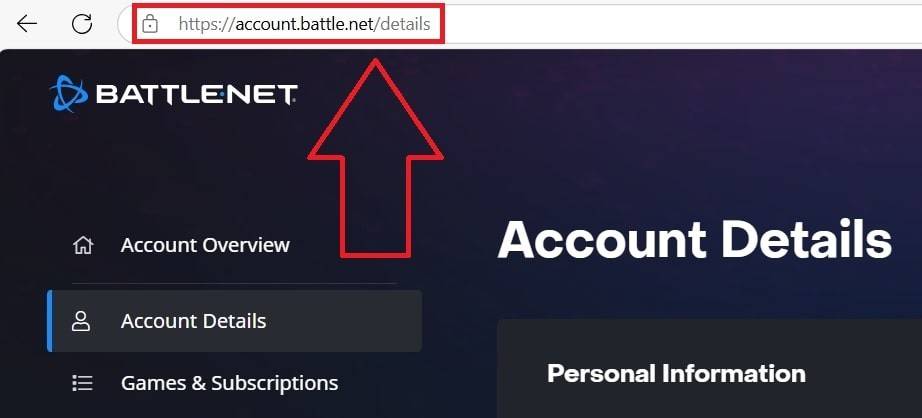
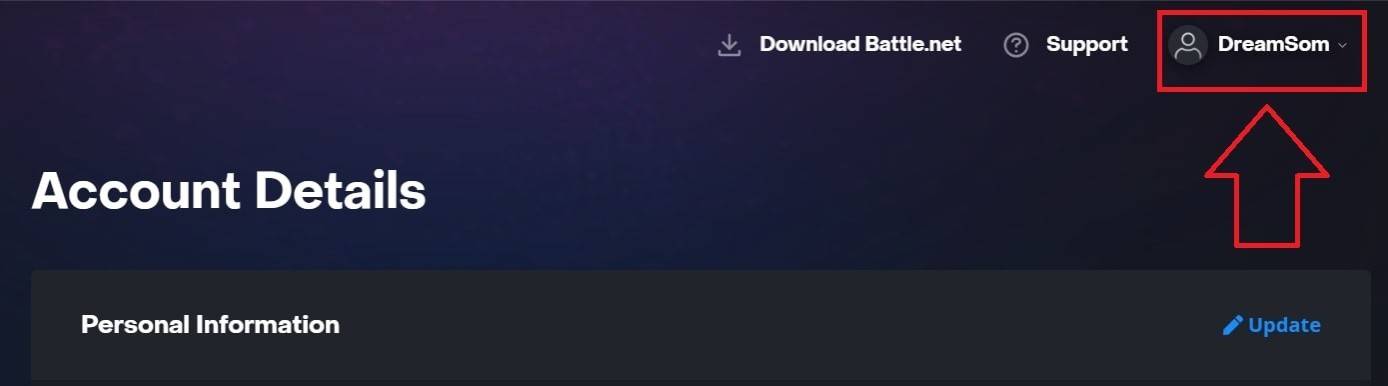
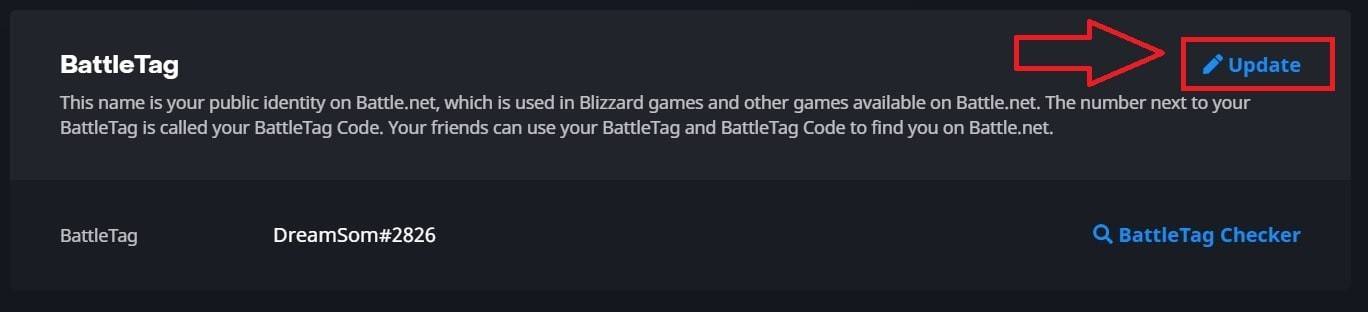
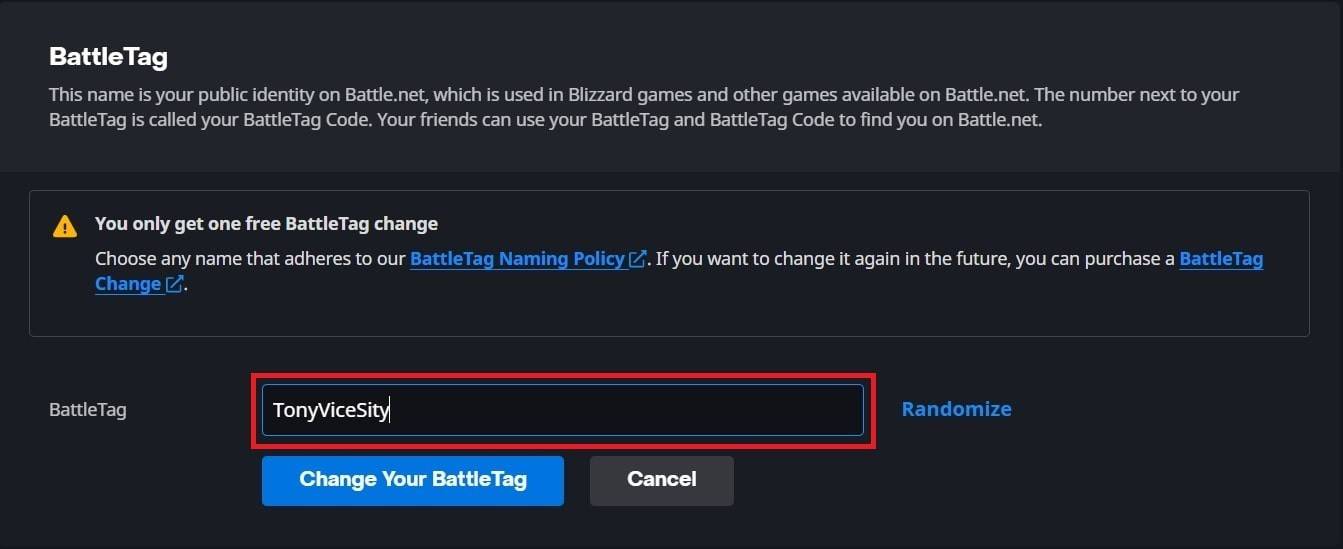
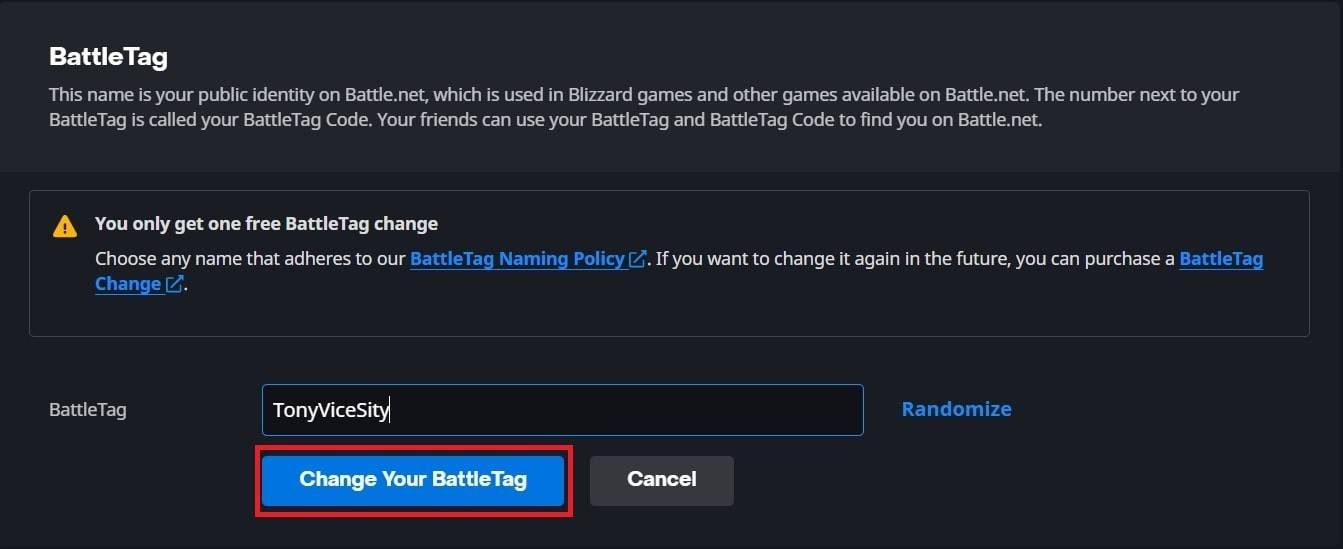
- HINWEIS:* Änderungen können bis zu 24 Stunden dauern, um sich vollständig zu vermehren.
Ändern Sie Ihren Namen auf Xbox (Cross-Play deaktiviert)
- Drücken Sie die Xbox -Taste, um das Hauptmenü zu öffnen.
- Gehen Sie zu "Profil & System", dann Ihr Xbox -Profil.
- Wählen Sie "Mein Profil", dann "Profil anpassen".
- Klicken Sie auf Ihren Gamertag, geben Sie Ihren neuen Namen ein und befolgen Sie die Eingabeaufforderungen auf dem Bildschirm.


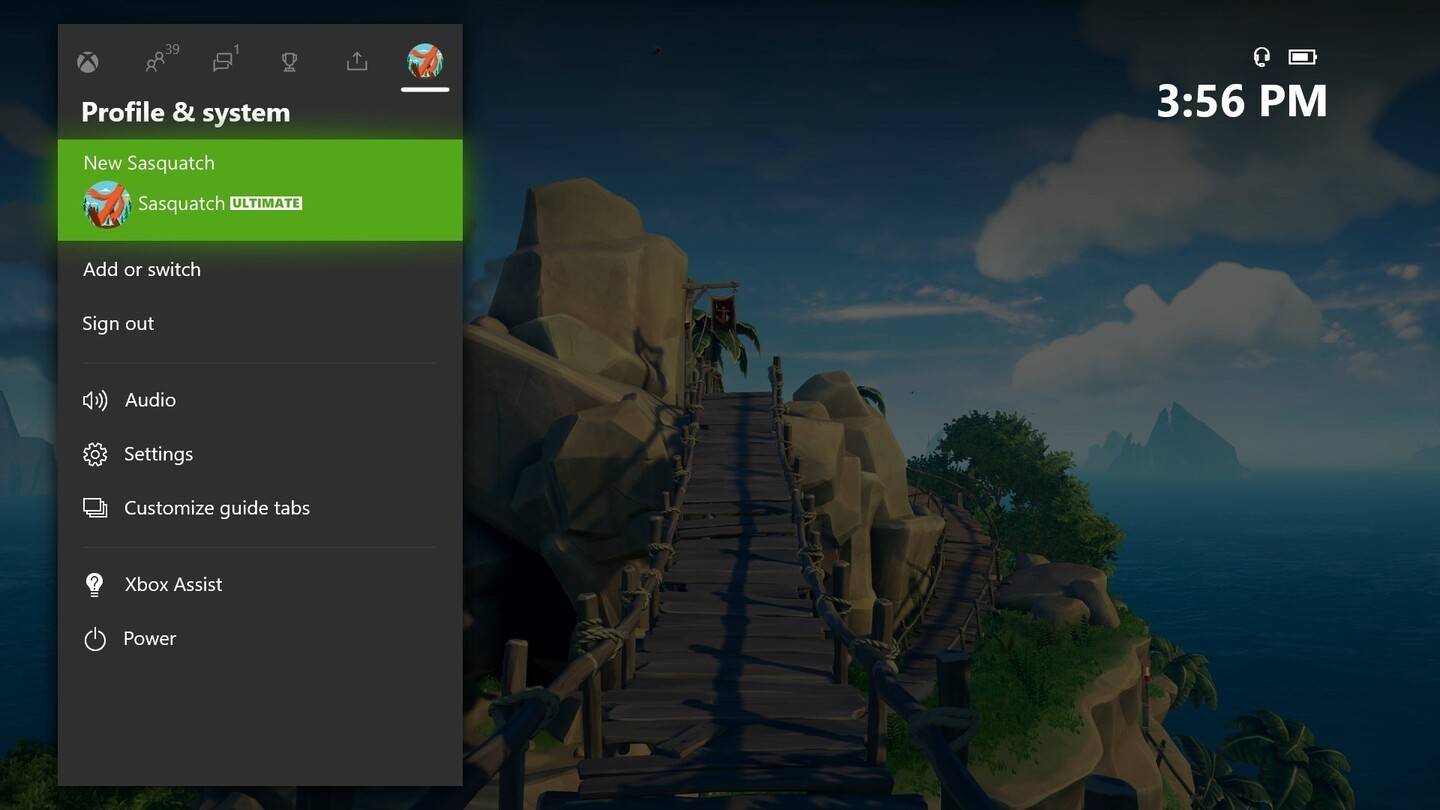
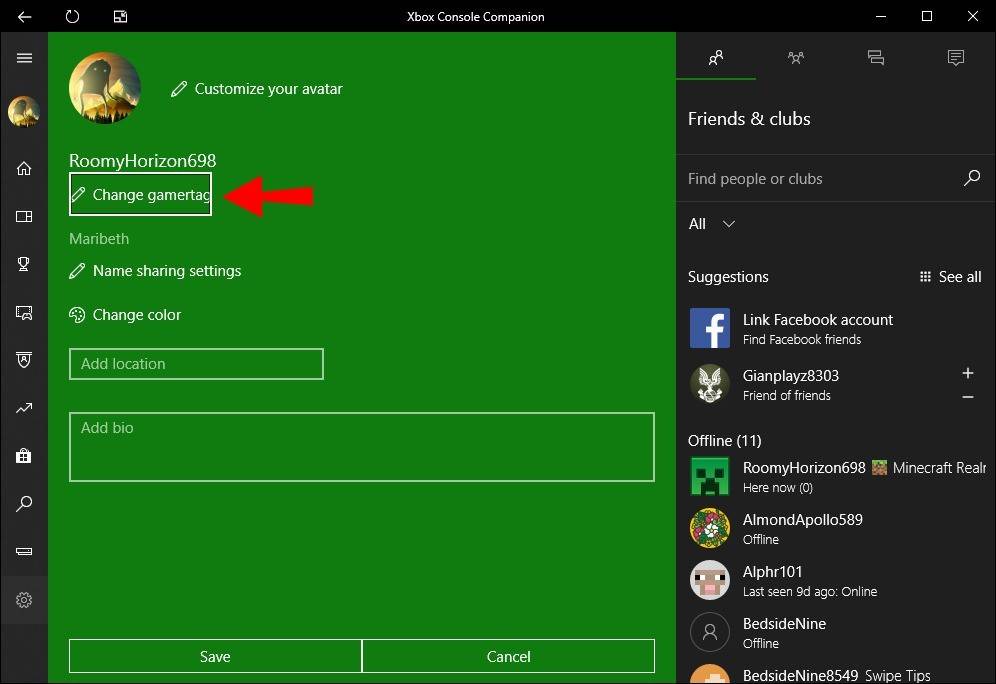
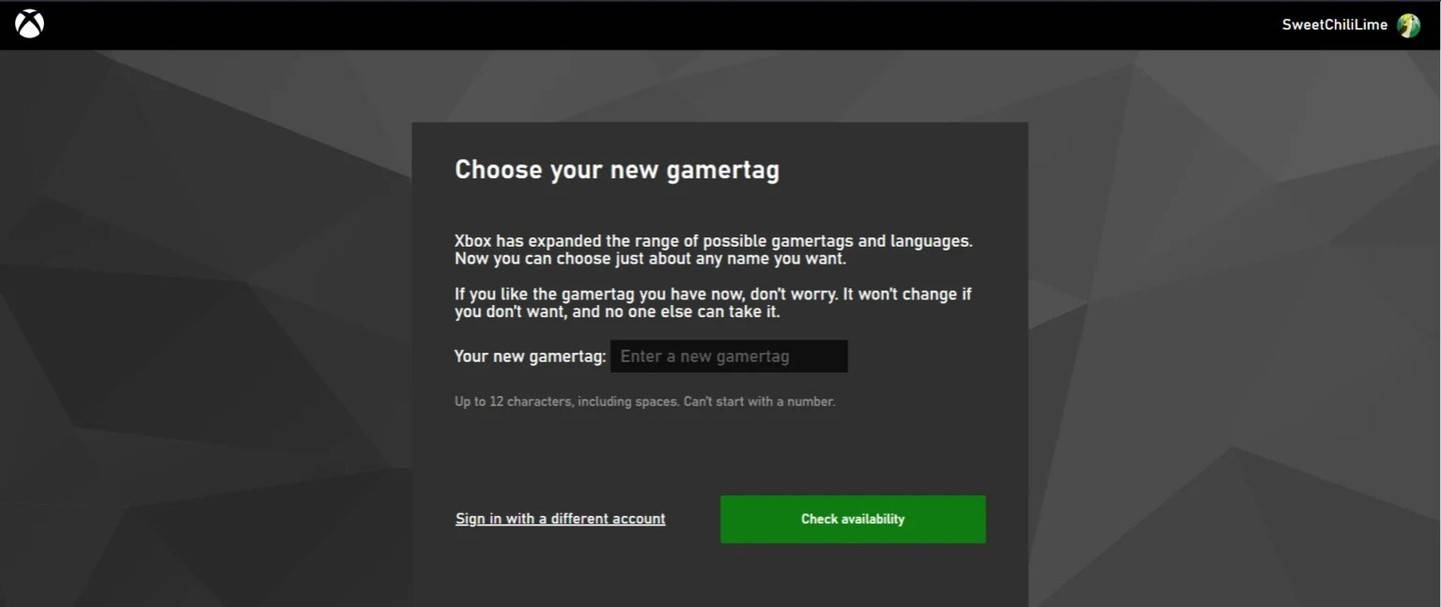 IMGP%
IMGP%
- Hinweis:* Dies ändert nur Ihre Xbox Gamertag. Andere Spieler mit aktiviertem Cross-Play werden immer noch Ihren Battletag sehen.
Ändern Sie Ihren Namen auf PlayStation (Cross-Play deaktiviert)
- Öffnen Sie die PlayStation -Einstellungen.
- Gehen Sie zu "Benutzer und Konten", dann "Konten" und schließlich "Profil".
- Finden Sie "Online -ID" und wählen Sie "Online -ID ändern".
- Geben Sie Ihren neuen Namen ein und bestätigen Sie.
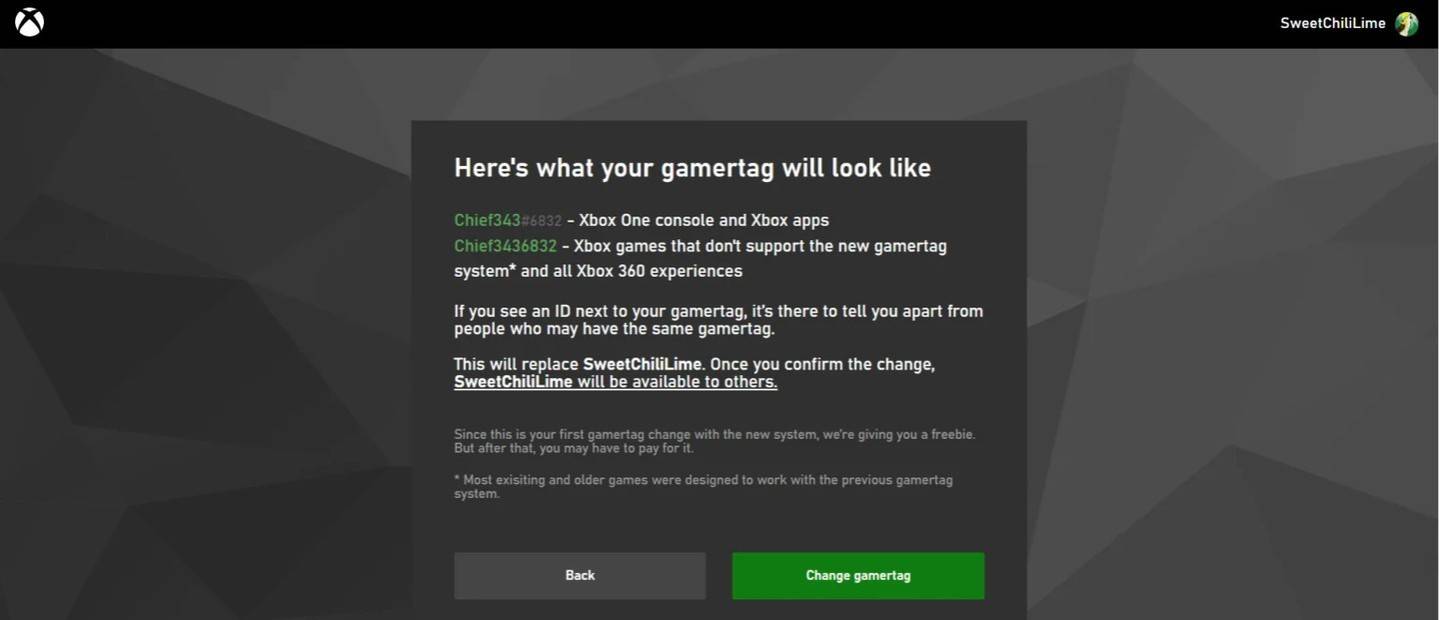
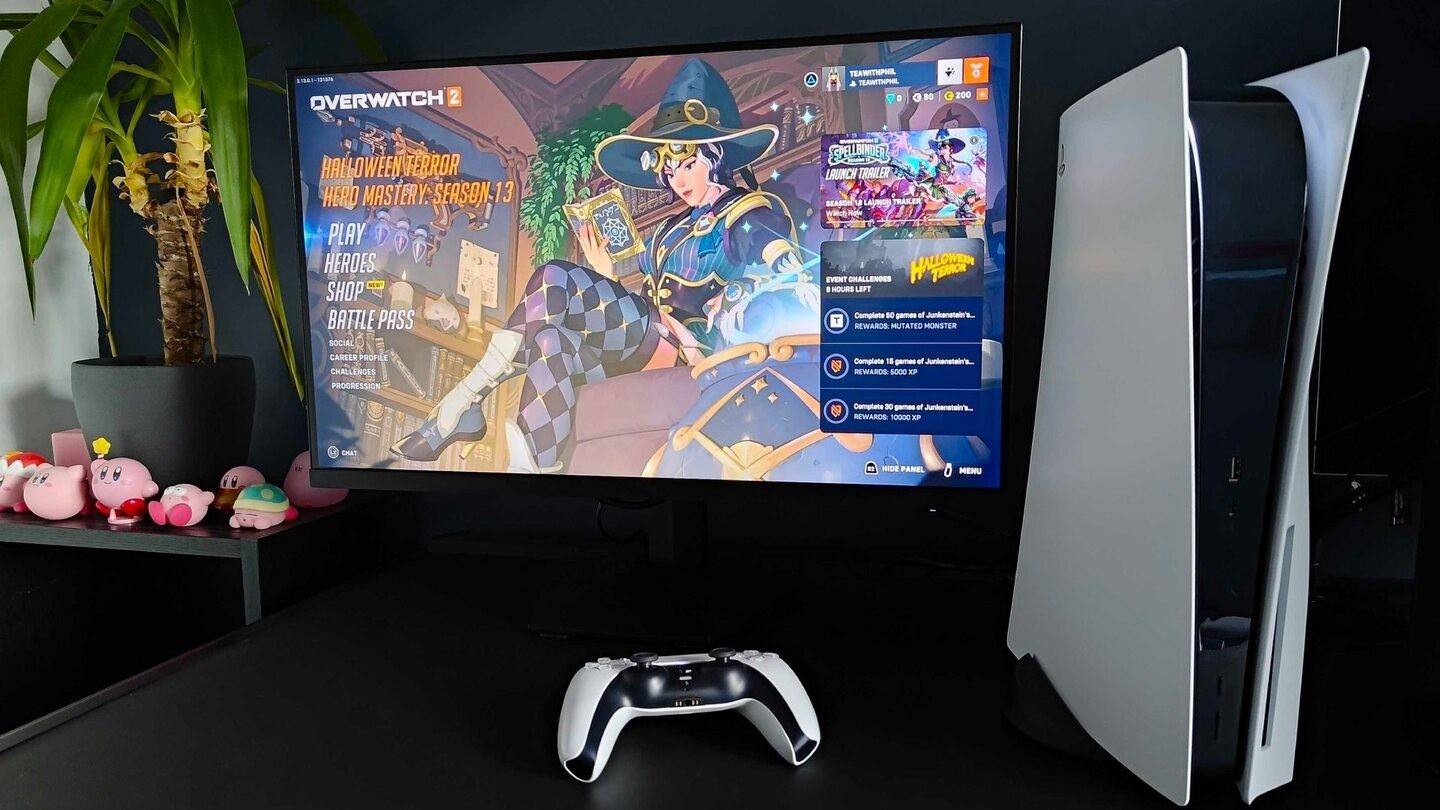
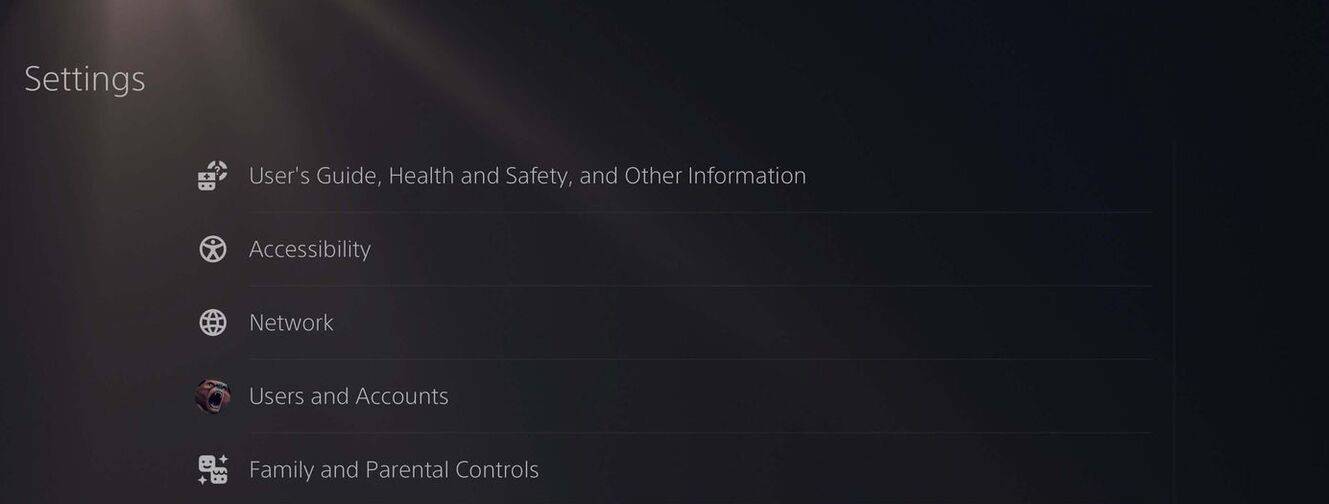
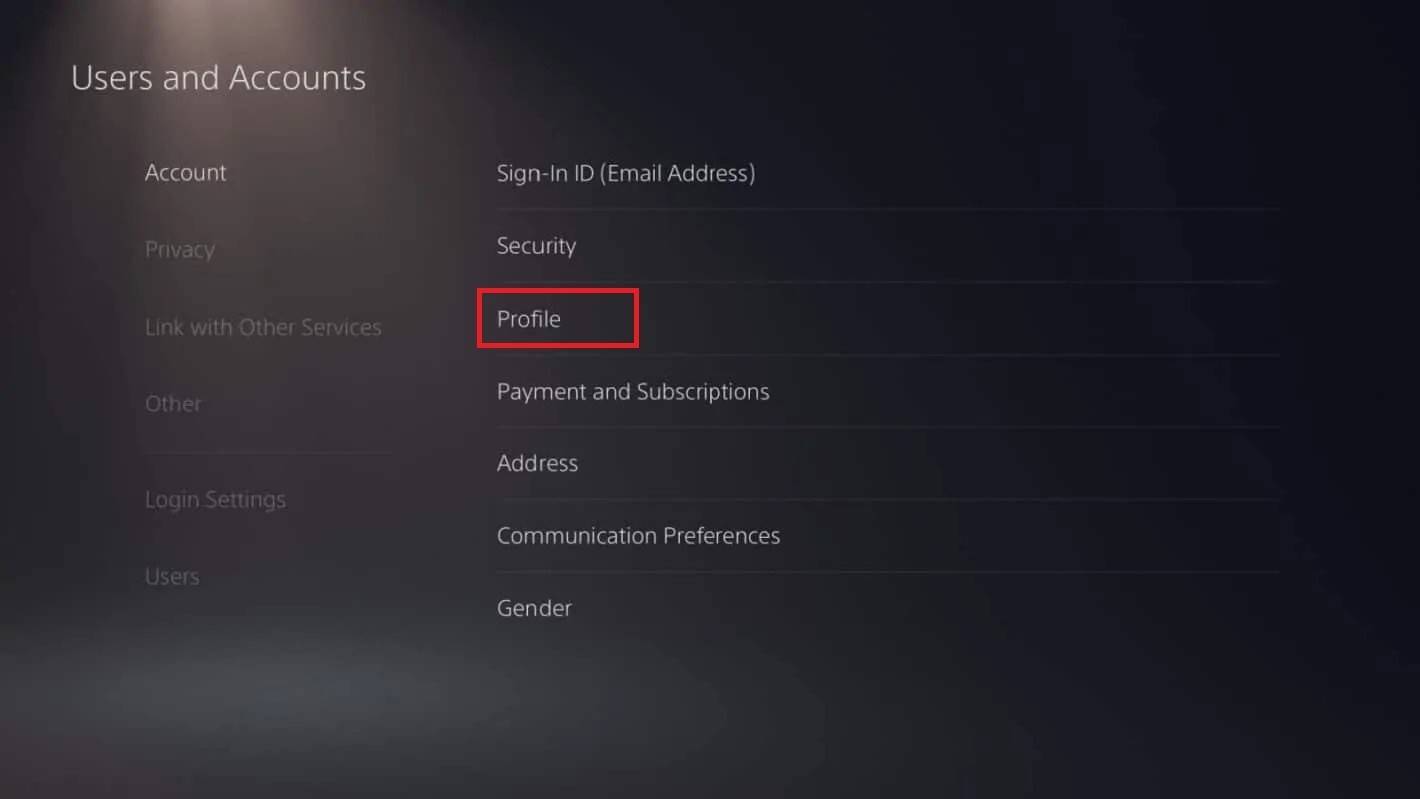
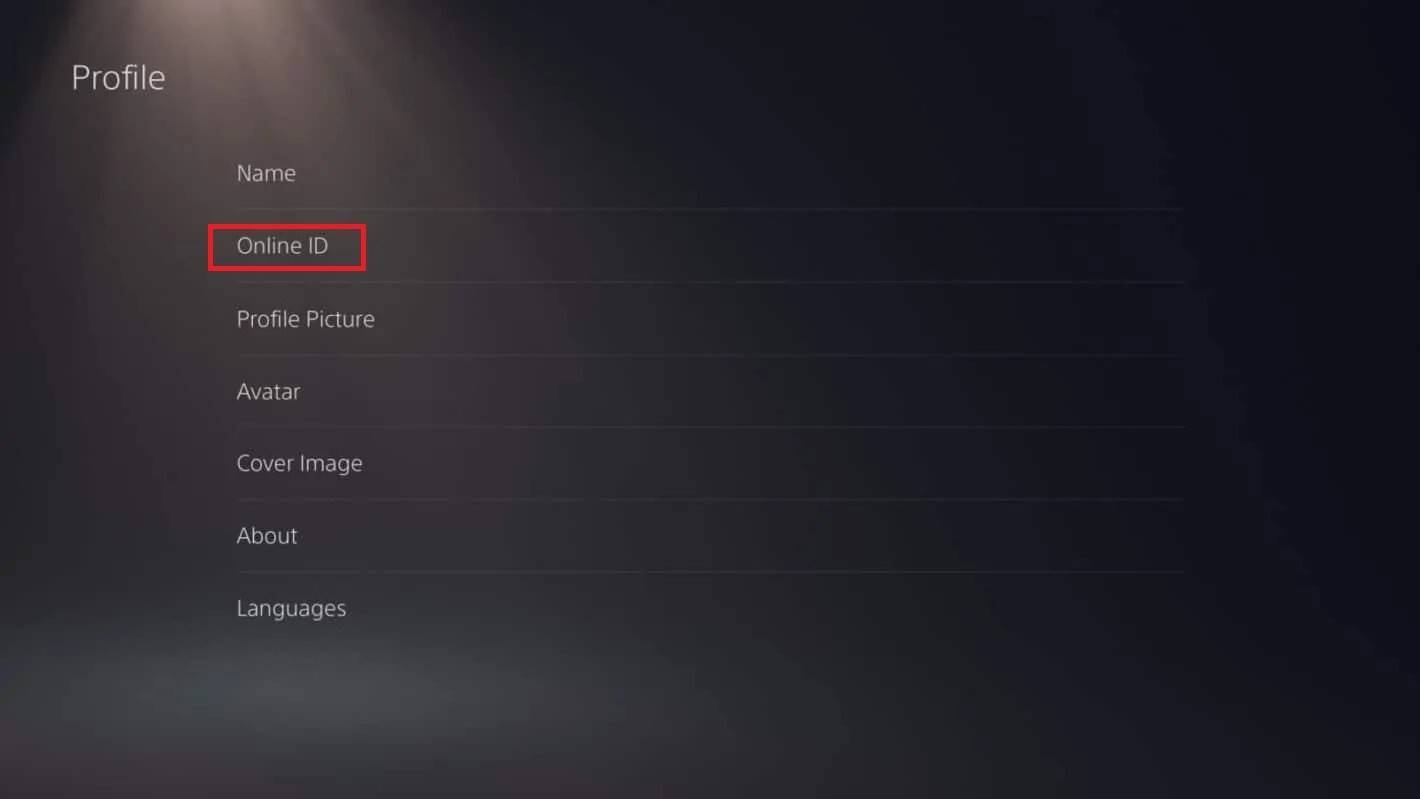 IMGP%
IMGP%
- Hinweis:* Ähnlich wie bei Xbox wirkt sich dies nur auf Ihre PSN-ID-Sichtbarkeit für andere PlayStation-Spieler ohne Kreuzspiel aus.
endgültige Empfehlungen
- Cross-Play-Status: Bestimmen Sie, ob das Kreuzspiel vor der Auswahl Ihrer Methode aktiviert ist.
- kostenloser Name Änderung: Denken Sie an Ihre einzelne kostenlose Battletag -Änderung.
- Zahlung: Nachfolgende Änderungen erfordern die Zahlung über Ihre Wallet von Battle.net.
Wenn Sie diese Schritte ausführen, können Sie Ihren Overwatch 2 -Benutzernamen problemlos aktualisieren und eine aktuelle Spielidentität beibehalten.
-
 Jan 27,25Roblox: Fahrrad-Obby-Codes (Januar 2025) Bike Obby: Schalte tolle Belohnungen mit diesen Roblox-Codes frei! Mit Bike Obby, dem Fahrrad-Hindernisparcours von Roblox, können Sie Spielwährung verdienen, um Ihr Fahrrad aufzurüsten, Booster zu kaufen und Ihre Fahrt individuell zu gestalten. Um die verschiedenen Strecken zu meistern, ist ein erstklassiges Fahrrad erforderlich, und zum Glück erfüllen diese Bike Obby-Codes dies
Jan 27,25Roblox: Fahrrad-Obby-Codes (Januar 2025) Bike Obby: Schalte tolle Belohnungen mit diesen Roblox-Codes frei! Mit Bike Obby, dem Fahrrad-Hindernisparcours von Roblox, können Sie Spielwährung verdienen, um Ihr Fahrrad aufzurüsten, Booster zu kaufen und Ihre Fahrt individuell zu gestalten. Um die verschiedenen Strecken zu meistern, ist ein erstklassiges Fahrrad erforderlich, und zum Glück erfüllen diese Bike Obby-Codes dies -
 Feb 20,25Wo können Sie die Samsung Galaxy S25- und S25 -Ultra -Smartphones vorbestellen Samsung Galaxy S25 -Serie: Ein tiefes Eintauchen in die Aufstellung 2025 Samsung enthüllte seine mit Spannung erwartete Galaxy S25 -Serie bei der diesjährigen ausgepackten Veranstaltung. Die Aufstellung verfügt über drei Modelle: das Galaxy S25, S25+und S25 Ultra. Die Vorbestellungen sind jetzt geöffnet, und die Schifffahrt beginnt am 7. Februar. Samsungs Web
Feb 20,25Wo können Sie die Samsung Galaxy S25- und S25 -Ultra -Smartphones vorbestellen Samsung Galaxy S25 -Serie: Ein tiefes Eintauchen in die Aufstellung 2025 Samsung enthüllte seine mit Spannung erwartete Galaxy S25 -Serie bei der diesjährigen ausgepackten Veranstaltung. Die Aufstellung verfügt über drei Modelle: das Galaxy S25, S25+und S25 Ultra. Die Vorbestellungen sind jetzt geöffnet, und die Schifffahrt beginnt am 7. Februar. Samsungs Web -
 Jul 02,22Isophyne debütiert als Originalfigur in Marvel Sturm der Superhelden Kabam stellt Marvel Sturm der Superhelden einen brandneuen Originalcharakter vor: Isophyne. Dieser einzigartige Champion, eine frische Kreation der Kabam-Entwickler, verfügt über ein auffälliges Design, das an den Film Avatar erinnert und kupferfarbene Metallakzente enthält. Isophynes Rolle im Wettbewerb Isophyne ent
Jul 02,22Isophyne debütiert als Originalfigur in Marvel Sturm der Superhelden Kabam stellt Marvel Sturm der Superhelden einen brandneuen Originalcharakter vor: Isophyne. Dieser einzigartige Champion, eine frische Kreation der Kabam-Entwickler, verfügt über ein auffälliges Design, das an den Film Avatar erinnert und kupferfarbene Metallakzente enthält. Isophynes Rolle im Wettbewerb Isophyne ent -
 Jan 11,25Jujutsu Kaisen Phantom Parade: Rangliste enthüllt Diese Jujutsu Kaisen Phantom Parade-Stufenliste hilft Free-to-Play-Spielern dabei, der Charakterakquise Priorität einzuräumen. Note dass sich diese Rangliste mit Spielaktualisierungen ändern kann. Rangliste: Stufe Charaktere S Satoru Gojo (The Strongest), Nobara Kugisaki (Girl of Steel), Yuta Okkotsu (Lend Me Your Stren
Jan 11,25Jujutsu Kaisen Phantom Parade: Rangliste enthüllt Diese Jujutsu Kaisen Phantom Parade-Stufenliste hilft Free-to-Play-Spielern dabei, der Charakterakquise Priorität einzuräumen. Note dass sich diese Rangliste mit Spielaktualisierungen ändern kann. Rangliste: Stufe Charaktere S Satoru Gojo (The Strongest), Nobara Kugisaki (Girl of Steel), Yuta Okkotsu (Lend Me Your Stren
